- Tác giả Jason Gerald [email protected].
- Public 2024-01-19 22:14.
- Sửa đổi lần cuối 2025-01-23 12:51.
Trong thế giới ngày nay, đĩa DVD là một vật dụng phổ biến trong thế giới giải trí, và đầu đĩa DVD còn rẻ hơn cả bữa ăn ở nhà hàng! Sau khi kết nối đầu đĩa DVD với TV, bạn có thể xem tất cả các bộ sưu tập phim có sẵn. Cũng dễ dàng kết nối đầu đĩa DVD với TV hiện đại. Đọc cách làm dưới đây.
Bươc chân
Phương pháp 1/5: Thiết lập đầu đĩa DVD

Bước 1. Cắm đầu đĩa DVD vào và đảm bảo rằng đầu đĩa DVD đã được bật
Trước khi kết nối đầu đĩa DVD, hãy đảm bảo rằng đầu đĩa đã được cắm và bật khi bạn nhấn nút "nguồn". Thông thường một đèn nhỏ hoặc thông báo chào mừng sẽ xuất hiện nếu đầu đĩa DVD hoạt động bình thường.

Bước 2. Xác định loại kết nối bạn cần
Có ba cách phổ biến để kết nối đầu đĩa DVD và mỗi cách yêu cầu một loại cáp khác nhau. Đầu đĩa DVD đi kèm với tất cả các loại cáp thích hợp, nhưng bạn cũng nên kiểm tra kết nối mà TV chấp nhận. Đọc hướng dẫn sử dụng cho cả hai hoặc xem và kiểm tra TV và đầu đĩa DVD của bạn để xem những kết nối nào có thể được sử dụng. Ba kết nối phổ biến nhất là:
-
HDMI:
Đây là kết nối hiện đại nhất. HDMI giống như một cáp USB mỏng. Kết nối HDMI là kết nối chất lượng cao nhất và bạn chỉ cần một cáp cho cả âm thanh và video.
-
Cáp A / V (Ba ngạnh):
Đây là loại cáp A / V (âm thanh / hình ảnh) phổ biến nhất cho các kết nối DVD. Có ba ngạnh ở hai đầu - đỏ, vàng và trắng - và cả ba đều tương ứng với đầu vào màu tương ứng trên TV và đầu DVD.
-
Cáp thành phần:
Cho chất lượng tốt hơn cáp A / V, nhưng kém hơn HDMI. Cáp thành phần là một loạt cáp năm ngạnh màu để lắp vào TV hoặc đầu DVD.

Bước 3. Tìm cáp thích hợp cho kết nối
Khi bạn biết mình đang sử dụng kết nối nào, hãy tìm cáp và đảm bảo rằng nó không bị rách hoặc mòn. Nếu bạn cần cáp mới hoặc thiếu cáp, hãy chụp ảnh đầu vào, sau đó đưa máy đến cửa hàng điện tử gần nhất để tìm cáp thay thế.
Nếu có thể, hãy sử dụng cáp HDMI. Cáp này là loại cáp dễ cài đặt nhất và có chất lượng video tốt nhất

Bước 4. Đặt đầu đĩa DVD gần TV
Khi bạn biết mình cần kết nối nào, hãy đảm bảo rằng bạn cắm đầu đĩa DVD đủ gần với TV để bạn có thể tiếp cận các dây cáp thích hợp ở mặt sau của TV.
Không xếp chồng thiết bị điện tử lên nhau - thiết bị có thể nóng lên nhanh chóng trong quá trình sử dụng và làm hỏng thiết bị điện tử

Bước 5. Tắt đầu đĩa DVD và TV trước khi kết nối hai thiết bị
Điều này ngăn ngừa nguy cơ điện giật và cũng sẽ bảo vệ thiết bị.

Bước 6. Hiểu rằng quy trình này cũng hoạt động để thiết lập máy chiếu
Hầu hết các máy chiếu đều có cùng một bộ đầu vào như TV, vì vậy đừng nhầm lẫn nếu bạn muốn kết nối máy chiếu.
Một số máy chiếu sử dụng “Đầu vào DVI” thay vì ba loại kết nối được liệt kê ở trên. Nếu vậy, hãy làm theo quy trình "Kết nối bằng cáp HDMI", nhưng cáp DVI sẽ thay thế HDMI
Phương pháp 2/5: Kết nối bằng cáp HDMI

Bước 1. Cắm đầu đầu tiên của cáp vào đầu nối HDMI trên đầu đĩa DVD
Tìm nhãn "HDMI" hoặc "HDMI Out" và cắm cáp vào ổ cắm.
Đây là kết nối chất lượng cao nhất cho âm thanh và hình ảnh, và thường chỉ có trong các đầu DVD hiện đại
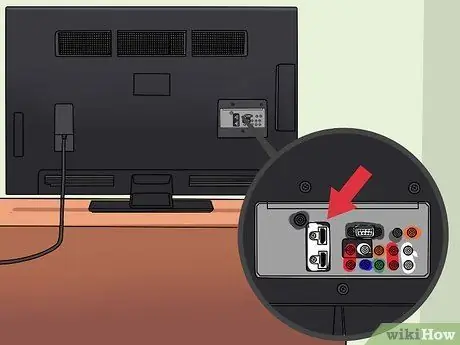
Bước 2. Cắm đầu thứ hai của cáp vào giắc cắm HDMI trên TV
Cũng giống như đầu DVD, chỉ những TV đời mới mới có ổ cắm HDMI. Cũng có thể có các loại ổ cắm khác. Mỗi ổ cắm HDMI được gắn nhãn "HDMI" hoặc "HDMI In" cùng với một số đầu vào tiềm năng.
Nếu có một số đầu vào, ví dụ: "HDMI 1", hãy nhớ điều này. Đây là cài đặt để TV có thể xem phim của bạn

Bước 3. Đảm bảo cả hai kết nối HDMI đều an toàn
Kết nối HDMI chỉ cần một cáp để truyền tín hiệu âm thanh và hình ảnh, và đầu nào cũng được, điều đó không quan trọng. Nhưng nếu cáp bị kéo quá chặt, hoặc một trong các kết nối bị lỏng, bạn sẽ không nhận được tín hiệu tốt.
Có nhiều loại cáp HDMI, nhưng độ dài và loại cáp không quan trọng miễn là nó đến được TV và đầu đĩa DVD của bạn, trừ khi bạn muốn có một hình ảnh hoàn hảo, thuần khiết

Bước 4. Bật đầu đĩa DVD và TV
Chèn một đĩa DVD để bạn có thể kiểm tra hình ảnh và âm thanh.

Bước 5. Chuyển TV sang đúng đầu vào bằng nút "nguồn" trên TV hoặc bộ điều khiển
Đôi khi nút này được gắn nhãn "đầu vào" và cho phép bạn chuyển TV sang đầu vào video và âm thanh thích hợp. Đầu vào bạn chọn trên TV phải khớp với đầu vào được sử dụng cho cáp.
Nếu không có nhãn hoặc bạn không biết sử dụng đầu vào nào, hãy để đầu phát DVD bật và kiểm tra từng đầu vào trong 5-10 giây để xem video sẽ xuất hiện ở đâu
Phương pháp 3/5: Kết nối với cáp A / V (3 chấu)

Bước 1. Cắm một đầu của cáp A / V vào giắc cắm Out trên đầu đĩa DVD
Các ổ cắm được mã hóa màu sắc để phù hợp với dây (Đỏ, Trắng và Vàng). Tìm nhóm "Đầu ra" hoặc "Đầu ra". Các ổ cắm Màu đỏ và Trắng (Âm thanh) có thể được tách biệt khỏi các ổ cắm Màu vàng (Video).
Một loạt các ổ cắm thường được nhóm lại với nhau bằng một đường ranh giới hoặc đường kẻ để cho biết ổ cắm nào được bao gồm

Bước 2. Cắm đầu kia vào giắc cắm đầu vào phù hợp trên TV
Cũng giống như đầu đĩa DVD, các ổ cắm này được mã hóa màu sắc phải phù hợp với cáp và được nhóm thành các nhóm đầu vào. Tìm điểm đánh dấu "Đầu vào" hoặc "Trong". Các đầu vào A / V thường có số để chỉ ra đầu vào nào cần chọn trên TV.
- Các ổ cắm đầu vào thường được nhóm lại với nhau và thường được đánh dấu bằng đường viền hoặc đường phân cách nhóm với các đầu vào khác.
- Các ổ cắm Màu đỏ và Trắng (Âm thanh) có thể được tách biệt khỏi các ổ cắm Màu vàng (Video). Nhãn này sẽ cho biết ổ cắm nào tương ứng với Đầu vào.

Bước 3. Đảm bảo rằng các khớp của bạn ngay ngắn và kết hợp với màu sắc phù hợp
Khớp các phích cắm màu trên cáp với các phích cắm màu trên đầu đĩa DVD và TV.
Cáp video Vàng có thể được tách ra khỏi cáp âm thanh Đỏ và Trắng

Bước 4. Bật đầu đĩa DVD và TV
Chèn một đĩa DVD để bạn có thể kiểm tra hình ảnh và âm thanh.

Bước 5. Chuyển TV sang đúng đầu vào bằng nút "nguồn" trên TV hoặc bộ điều khiển
Đôi khi nút này được gắn nhãn "đầu vào" và cho phép bạn chuyển TV sang đầu vào video và âm thanh thích hợp. Đầu vào bạn chọn trên TV phải khớp với đầu vào được sử dụng cho cáp.
Nếu không có nhãn hoặc bạn không biết sử dụng đầu vào nào, hãy để đầu phát DVD bật và kiểm tra từng đầu vào trong 5-10 giây để xem video sẽ xuất hiện ở đâu

Bước 6. Đảm bảo A / V hoặc cáp được kết nối đúng cách
Nếu bạn chỉ xem video hoặc chỉ nghe thấy âm thanh, hoặc hoàn toàn không nhận được tín hiệu, thì có thể cáp đã được kết nối không chính xác. Kiểm tra để đảm bảo rằng mỗi đầu nối màu được cắm đúng vào ổ cắm màu.
- Nếu video không xuất hiện, hãy đảm bảo phích cắm màu vàng được kết nối với đúng Đầu vào trên TV và đúng Đầu ra trên đầu DVD.
- Nếu âm thanh không phát ra, hãy đảm bảo rằng cáp Đỏ và Trắng được cắm vào đúng Đầu vào trên TV và đúng Đầu ra trên đầu DVD.
Phương pháp 4/5: Cáp thành phần (5 ngạnh)

Bước 1. Cắm năm đầu ngạnh vào một đầu của ổ cắm thích hợp trên đầu đĩa DVD
Các ổ cắm được mã hóa màu sắc để phù hợp với dây (Xanh lá, Xanh dương, Đỏ, Trắng, Đỏ), thường được nhóm lại và dán nhãn. Tìm nhóm "Đầu ra" hoặc "Đầu ra". Giắc cắm Xanh lục, Xanh lam và Đỏ (Video) có thể tách biệt với cặp Đỏ và Trắng (Âm thanh), vì vậy hãy đảm bảo rằng tất cả năm cáp đều được cắm vào.
- Bạn sẽ nhận thấy rằng cáp thành phần có hai đầu cắm màu đỏ, điều này có thể gây nhầm lẫn. Để phân biệt, hãy đặt dây cáp sao cho tất cả các cành đều thẳng hàng. Thứ tự màu là Xanh lá, Xanh dương, Đỏ (video), Trắng, Đỏ (âm thanh).
- Một số cáp thành phần chỉ có phích cắm video Xanh lá cây, Xanh lam và Đỏ. Bạn cần có cáp cắm âm thanh Đỏ và Trắng riêng biệt để nghe DVD, như trong phần A / V ở trên.

Bước 2. Cắm đầu cáp bên kia vào giắc cắm đầu vào trên TV
Cũng giống như đầu đĩa DVD, các loại cáp này được mã hóa màu sắc để phù hợp và được nhóm thành các nhóm Đầu vào. Tìm nhóm "Đầu vào" hoặc "Trong". Nhóm này thường là một số để hiển thị Đầu vào trên TV.

Bước 3. Đảm bảo rằng các khớp của bạn ngay ngắn và kết hợp với màu sắc phù hợp
Khớp các phích cắm màu trên cáp với các phích cắm màu trên đầu đĩa DVD và TV.

Bước 4. Bật đầu đĩa DVD và TV
Chèn một đĩa DVD để bạn có thể kiểm tra hình ảnh và âm thanh.

Bước 5. Chuyển TV sang đúng đầu vào bằng nút "nguồn" trên TV hoặc bộ điều khiển
Đôi khi nút này được gắn nhãn "đầu vào" và cho phép bạn chuyển TV sang đầu vào video và âm thanh thích hợp. Đầu vào bạn chọn trên TV phải khớp với đầu vào được sử dụng cho cáp.
Nếu không có nhãn hoặc bạn không biết sử dụng đầu vào nào, hãy để đầu phát DVD bật và kiểm tra từng đầu vào trong 5-10 giây để xem video sẽ xuất hiện ở đâu

Bước 6. Đảm bảo rằng các cáp thành phần được gắn đúng cách
Nếu bạn chỉ xem video hoặc chỉ nghe thấy âm thanh, hoặc hoàn toàn không nhận được tín hiệu, thì có thể cáp đã được kết nối không chính xác.
- Nếu video không xuất hiện, hãy đảm bảo rằng các cáp màu Xanh lá cây, Xanh lam, Đỏ và video được kết nối với đúng Đầu vào trên TV và đúng Đầu ra trên đầu đĩa DVD.
- Nếu âm thanh không phát ra, hãy đảm bảo rằng cáp Đỏ và Trắng được cắm vào đúng Đầu vào trên TV và đúng Đầu ra trên đầu DVD.
- Đảm bảo rằng dây màu đỏ được cắm vào đúng ổ cắm. Nếu không, âm thanh và video có thể bị cắt xén.
Phương pháp 5/5: Khắc phục sự cố

Bước 1. Đảm bảo đầu đĩa DVD được cắm vào ổ cắm trên tường
Đầu DVD cần có nguồn điện để hoạt động, vì vậy hãy đảm bảo rằng đầu DVD đã được cắm vào tường hoặc cắm điện.
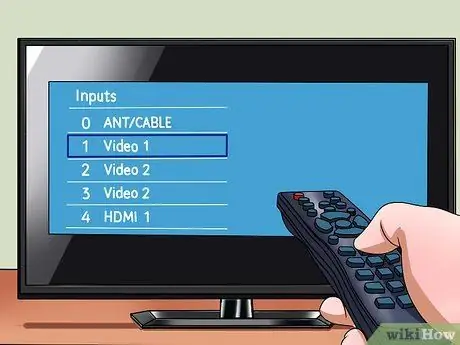
Bước 2. Kiểm tra tất cả các kênh Đầu vào hoặc Kênh phụ trợ
Đầu đĩa DVD sẽ hiển thị trên các kênh Đầu vào hoặc Kênh phụ trợ. Đầu DVD sẽ không xuất hiện trên Kênh 3 hoặc 4 như một số VCR.
Một số TV sẽ gắn nhãn kênh Đầu vào dựa trên loại đầu vào, chẳng hạn như "HDMI", "AV" và "COMPONENT". Tham khảo lại Phương pháp một nếu bạn muốn biết loại đầu vào nào sẽ sử dụng

Bước 3. Thử cáp khác
Đôi khi dây cũ có thể bị rách và phích cắm có thể bị lỏng. Điều này có thể dẫn đến kết nối kém hoặc trục trặc. Hãy thử một cáp mới để xem liệu sự cố của bạn có thể được khắc phục hay không.






